
系統(tǒng)輔助 占存:222.17MB 時(shí)間:2022-05-18
軟件介紹: 思科模擬器Cisco Packet Tracer是一個(gè)功能強(qiáng)大的網(wǎng)絡(luò)仿真程序,允許學(xué)生實(shí)驗(yàn)與網(wǎng)絡(luò)行為。思科模...
小伙伴們知道思科模擬器如何配置靜態(tài)路由嗎?那么今天小編就來講解思科模擬器配置靜態(tài)路由的方法,感興趣的快跟小編一起來看看吧,希望能夠幫助到大家呢。
第一步:打開Cisco Packet Tracer,拖兩臺路由器和兩臺PC至工作區(qū)(如圖所示)。
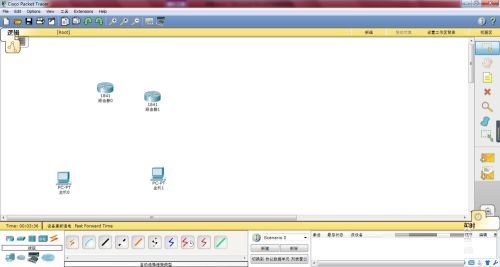
第二步:雙擊路由器0,選擇“物理”選項(xiàng)卡,關(guān)閉路由器0的電源,從左側(cè)的模塊區(qū)拖兩個(gè)模塊至路由器0的slot1和slot0,然后打開路由器0的電源(路由器1亦如此)(如圖所示)。


第三步:連接設(shè)備。選擇下方的線纜,選擇“自動(dòng)選擇連接類型”(如圖所示)。

第四步:雙擊路由器0,選擇“命令行”,輸入配置命令(如圖所示)。
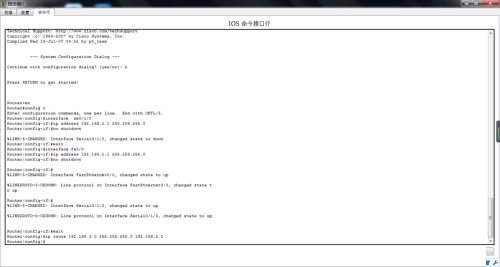
第五步:雙擊路由器1,選擇“命令行”,輸入配置命令(如圖所示)。

第六步:雙擊PC0和PC1,選擇“IP配置”,輸入ip地址,子網(wǎng)掩碼和默認(rèn)網(wǎng)關(guān)(如圖所示)。


第七步:選擇PC的“命令提示符”,使用ping命令檢查兩臺主機(jī)的連通性(如圖所示)。
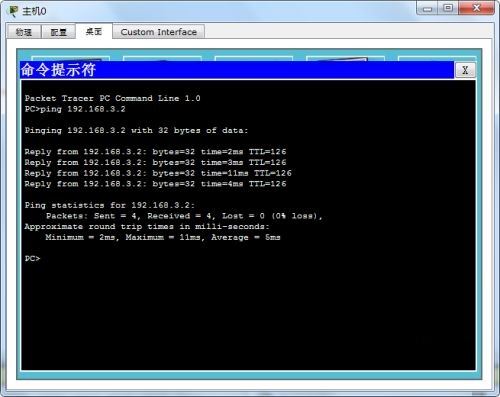
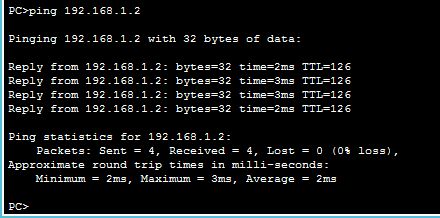
以上就是小編給大家?guī)淼乃伎颇M器如何配置靜態(tài)路由的全部內(nèi)容,希望能夠幫助到大家哦。